Comment récupérer laccès au disque dur, corriger lerreur dimpossibilité douvrir le disque dur

Dans cet article, nous vous expliquerons comment récupérer l'accès à votre disque dur en cas de panne. Suivez-nous !
Google Sheets, comme Excel, permet aux utilisateurs de modifier la couleur de la bordure de la feuille de calcul pour mettre en évidence certains contenus. Avec Google Sheets, vous pouvez modifier complètement la bordure du tableau selon la couleur de votre choix, puis imprimer la feuille de calcul avec cette couleur. Nous pouvons modifier la couleur de la bordure des cellules sélectionnées, sans avoir à modifier la couleur de la bordure de tous les tableaux et sans affecter la couleur de la grille dans la feuille de calcul Sheets. L'article ci-dessous vous guidera pour modifier la couleur des bordures des cellules dans Google Sheets.
Comment créer une couleur de bordure de cellule dans Google Sheets
Étape 1 :
Ouvrez la feuille de calcul Google Sheets, puis sélectionnez la zone de données et la feuille de calcul pour lesquelles vous souhaitez créer une bordure colorée.
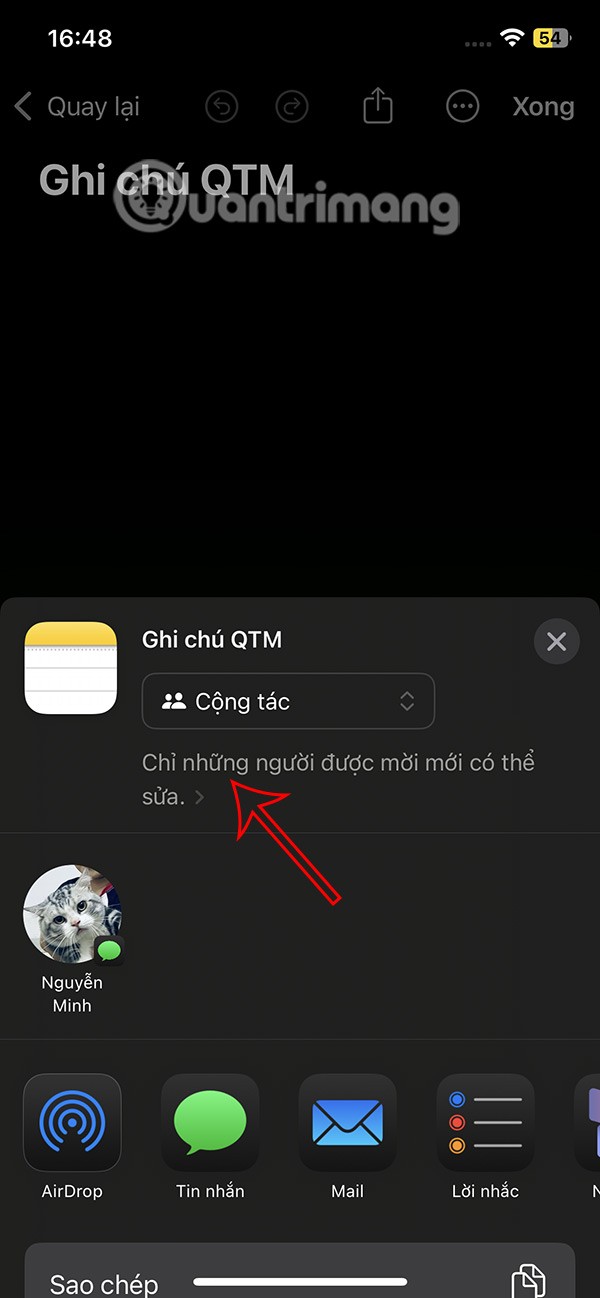
Étape 2 :
Ensuite, nous cliquons sur l’icône Bordure dans la barre d’outils comme indiqué ci-dessous.
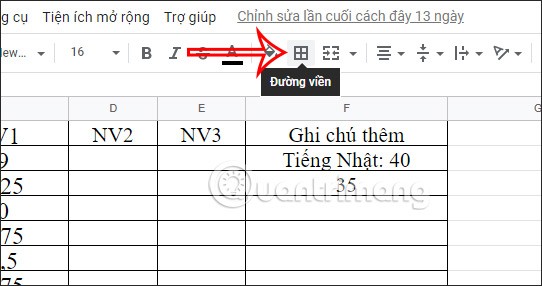
Ensuite, cliquez sur l’icône du stylo et sélectionnez la couleur que vous souhaitez utiliser pour la couleur de bordure de la zone de données sélectionnée.
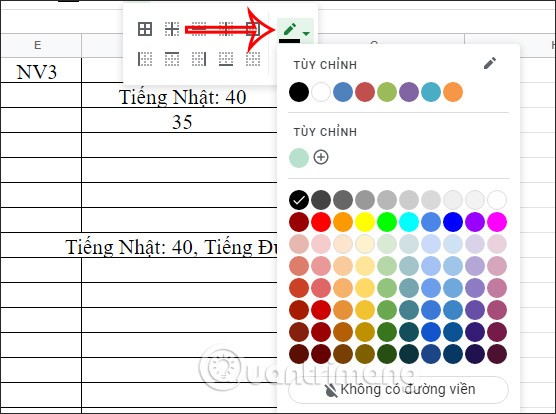
Étape 3 :
Pour ouvrir la palette de couleurs , appuyez sur Personnaliser . Vous pouvez désormais choisir votre couleur préférée avec la palette de couleurs et la barre de sélection de couleurs ci-dessous.
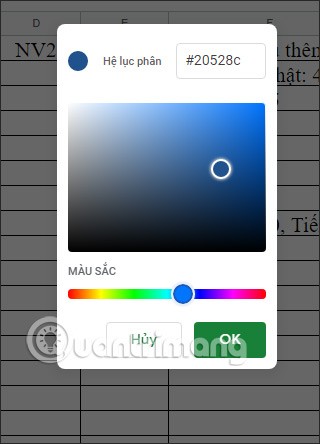
Étape 4 :
Ensuite, cliquez à nouveau sur l’icône Bordure et sélectionnez le style de bordure que vous souhaitez utiliser pour la zone de données du tableau. Il existe de nombreux styles de bordure différents, des bordures pour tous les bords de la cellule de données ou choisissez le bord que vous souhaitez utiliser.
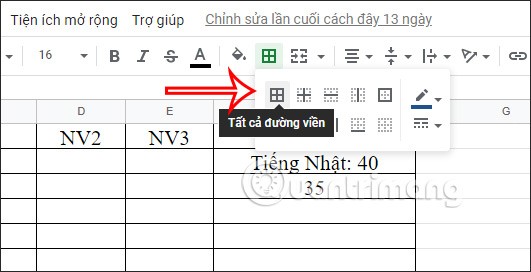
Vous pouvez également choisir l'épaisseur de la bordure de la cellule ou passer à un style de bordure en pointillés à l'aide de l'icône comme indiqué ci-dessous.
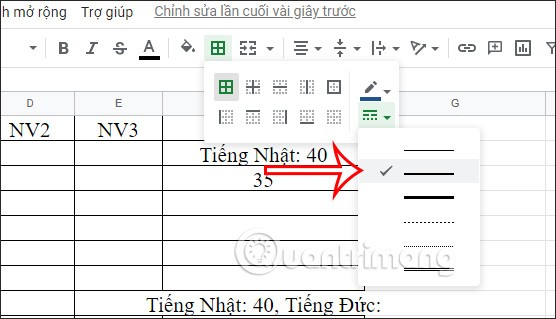
Le résultat de la bordure de cellule de la zone de données dans Google Sheets a été modifié comme indiqué avec la couleur de bordure de votre choix.

Nous pouvons modifier différentes couleurs pour la bordure de la zone de données dans Google Sheets comme nous le souhaitons, choisissez le style de bordure comme des lignes pointillées pour mettre en évidence cette zone de données. Vous pouvez notamment appliquer des bordures de cellule à différentes zones de données, même à 1 cellule dans un tableau de données.
Tutoriel vidéo sur la création d'une couleur de bordure de cellule dans Google Sheets
Dans cet article, nous vous expliquerons comment récupérer l'accès à votre disque dur en cas de panne. Suivez-nous !
À première vue, les AirPods ressemblent à n'importe quel autre écouteur sans fil. Mais tout a changé avec la découverte de quelques fonctionnalités peu connues.
Apple a présenté iOS 26 – une mise à jour majeure avec un tout nouveau design en verre dépoli, des expériences plus intelligentes et des améliorations des applications familières.
Craving for snacks but afraid of gaining weight? Dont worry, lets explore together many types of weight loss snacks that are high in fiber, low in calories without making you try to starve yourself.
Rest and recovery are not the same thing. Do you really need rest days when you schedule a workout? Lets find out!
Les étudiants ont besoin d'un ordinateur portable spécifique pour leurs études. Il doit être non seulement suffisamment puissant pour être performant dans la filière choisie, mais aussi suffisamment compact et léger pour être transporté toute la journée.
L'ajout d'une imprimante à Windows 10 est simple, bien que le processus pour les appareils filaires soit différent de celui pour les appareils sans fil.
Comme vous le savez, la RAM est un composant matériel essentiel d'un ordinateur. Elle sert de mémoire pour le traitement des données et détermine la vitesse d'un ordinateur portable ou de bureau. Dans l'article ci-dessous, WebTech360 vous présente quelques méthodes pour détecter les erreurs de RAM à l'aide d'un logiciel sous Windows.
Refrigerators are familiar appliances in families. Refrigerators usually have 2 compartments, the cool compartment is spacious and has a light that automatically turns on every time the user opens it, while the freezer compartment is narrow and has no light.
Wi-Fi networks are affected by many factors beyond routers, bandwidth, and interference, but there are some smart ways to boost your network.
Si vous souhaitez revenir à la version stable d'iOS 16 sur votre téléphone, voici le guide de base pour désinstaller iOS 17 et rétrograder d'iOS 17 à 16.
Le yaourt est un aliment merveilleux. Est-il bon de manger du yaourt tous les jours ? Si vous mangez du yaourt tous les jours, comment votre corps va-t-il changer ? Découvrons-le ensemble !
Cet article présente les types de riz les plus nutritifs et comment maximiser les bienfaits pour la santé du riz que vous choisissez.
Établir un horaire de sommeil et une routine de coucher, changer votre réveil et ajuster votre alimentation sont quelques-unes des mesures qui peuvent vous aider à mieux dormir et à vous réveiller à l’heure le matin.
Get Bathroom Tower Defense Roblox game codes and redeem them for exciting rewards. They will help you upgrade or unlock towers with higher damage.













